AÑADIR UNA IMAGEN A UN ARTÍCULO
Para añadir una imagen a un artículo, accederemos a la pantalla de artículos y en ella se realizará esta operación. Esta imagen se utilizará de forma informativa en Gestión, y a la hora de vender en el TPV, aparecerá en el propio botón del artículo.
1. Acceder a la aplicación de gestión.
2. Acceder al menú de artículos pulsando el botón "Artículos".
3. Acceder a la pantalla de artículos con el botón "TPV Artículos".
4. Seleccionar cualquier artículo ya existente y pulse en [Editar].
5. Pulsar en el botón de "Añadir imagen" o haciendo doble clic en el recuadro a la derecha de los códigos de barras.
6. En la pantalla de añadir imagenes, seleccionaremos la imagen de este artículo y pulsaremos el botón [OK]
*** Las imágenes tienen que tener formato bmp
7. Pulsaremos en grabar para que se guarde la imagen seleccionada en la base de datos.
Nota: Si desea borrar una imagen, simplemente edite el artículo y pulse el botón [Borrar Imagen].
Para añadir una imagen a un artículo, accederemos a la pantalla de artículos y en ella se realizará esta operación. Esta imagen se utilizará de forma informativa en Gestión, y a la hora de vender en el TPV, aparecerá en el propio botón del artículo.
1. Acceder a la aplicación de gestión.
2. Acceder al menú de artículos pulsando el botón "Artículos".
3. Acceder a la pantalla de artículos con el botón "TPV Artículos".
4. Seleccionar cualquier artículo ya existente y pulse en [Editar].
5. Pulsar en el botón de "Añadir imagen" o haciendo doble clic en el recuadro a la derecha de los códigos de barras.
6. En la pantalla de añadir imagenes, seleccionaremos la imagen de este artículo y pulsaremos el botón [OK]
*** Las imágenes tienen que tener formato bmp
7. Pulsaremos en grabar para que se guarde la imagen seleccionada en la base de datos.
Nota: Si desea borrar una imagen, simplemente edite el artículo y pulse el botón [Borrar Imagen].
Pantalla de alta de artículos
Registros relacionados
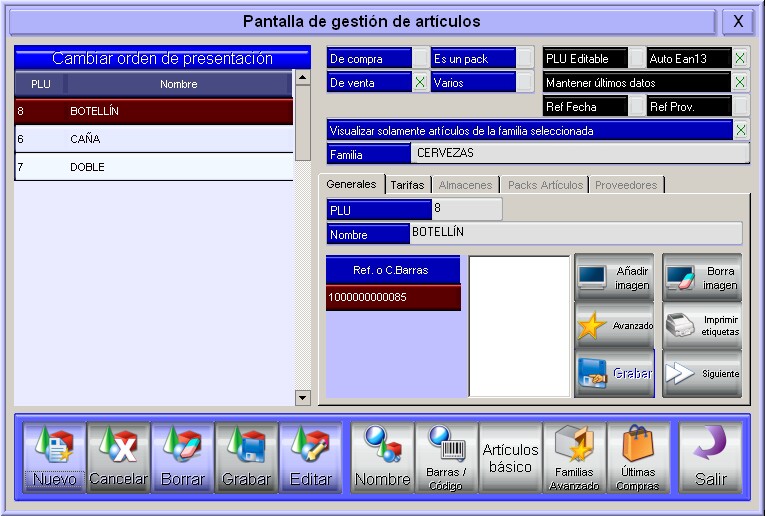


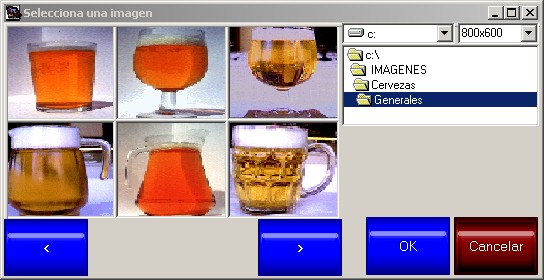

 Pantallas
Pantallas
 Videos Configuración
Videos Configuración